در این مطلب ساده ترین روشهای فشرده سازی ویدیو (کم کردن حجم بدون تغییر در اندازه یا کیفیت) به صورت با هر فرمت دلخواهی را آموزش می دهیم. روشهای گفته شده در زیر بعد از تست چندین نرم افزار و روش حاصل شده اند و بهترین و ساده ترین متدهای موجود می باشند.
روشهای موجود
دقت کنید برای کم کردن حجم یک ویدیو می توانید کیفیت آن را پایین بیاورید یا ابعاد آن را برش داده و کوچک تری کنید. ولی در این مطلب ما ۳ روش عالی برای کاهش حجم آن هم بدون برش یا کاهش کیفیت را معرفی می کنیم که بسته به ویدیوی شما ممکن است حجم آن را تا یک پنجم (۸۰ درصد!) کاهش دهند.
۳ روش ساده برای این کار وجود دارد (فرقی نمیکند می خواهید ویدیو را به صوت تبدیل کنید یا برعکس):
۱- از طریق سایت های آنلاین رایگان: این روش برای زمانی مناسب است که حجم فایل شما اندک است یا اینکه سرعت اینترنتتان برای بارگزاری و دانلود از سایت مورد نظر بالاست یا اینکه فقط برای یکی دو فایل می خواهید این کار را انجام دهید.
۲- از طریق کامپیوتر/لپتاپ: در این روش می توانید از یک نرم افزار ساده کمک بگیرید تا این کار را برایتان انجام دهد. ۲ نرم افزار عالی (یکی رایگان و یکی پرمیوم) معرفی کرده ایم.
۳- از طریق گوشی موبایل: فرقی نمی کند اندروید یا آیفون باشد. از یک اپلیکیشن ساده برای تبدیل می توانید استفاده کنید اما چون قدرت پردازشی موبایل کمتر از دو روش بالاست پردازش کمی طول می کشد. همه اپلیکیشن های موجود برای این کار هم امتیاز بسیار پایینی از کاربران دریافت کرده اند و به همین دلیل توصیه نمی شود ولی ما آن را توضیح می دهیم.
۱- با کمک سایت آنلاین
۲ سایت عالی برای این کار معرفی می کنیم. سرعت پردازش و بارگزاری بالایی دارند و کاملا رایگان! این روش آنلاین هم در گوشی موبایل هم در کامپیوتر به راحتی قابل انجام است. در هر دو روش می توانید حتی فایل های تان را بصورت گروهی داخل این سایت ها بکشید تا فرآیند فشرده سازی انجام شود.
از طریق سایت ویدیو اسمالر
۱-کافی ست مانند تصویر ابتدا ویدیوی خود را با کلیک روی دکمه Browse انتخاب کنید. در تصویر نیز مشاهده می کنید که:
- گزینه Use low compression level (best quality) : نادیده بگیرید.
- گزینه Scale (reduce) video width: برای تغییر ابعاد ویدیو ست. اگر نمی خواهید ابعاد ویدیو را دستکاری کنید این گزینه را نیز نادیده بگیرید. می توانید هم ویدیوتان را از اندازه ۱۹۲۰ (مناسب برای صفحه نمایش های کامپیوتر یا تلویزیون) تا ۴۸۰ (مناسب برای گوشی و تبلت) و … تنظیم کنید.
- گزینه Remove audio from video: فقط اگر می خواهید صدا را از ویدیوتان حذف کنید این گزینه را تیک بزنید.
۲- دکمه Upload Video را بزنید تا ویدیوی شما بارگزاری و به صورت اتوماتیک فشرده شود. بعد هم آن را دانلود کنید. (می بینید که حجم ویدیوی من ۴۴/۷۱ درصد کاهش پیدا کرده است)
به همین راحتی! این وبسایت بالاترین میزان فشرده سازی و حفظ کیفیت را در بین تمامی سایت های دیگر دارد.
بلد باشید: تبدیل ویدیو به فایل صوتی (آنلاین، موبایل و کامپیوتر)
۲- با کمک کامپیوتر/لپتاپ
از طریق نرم افزار Handbrake (بهترین نرم افزار رایگان موجود)
۱-خود من از این روش برای کاهش حجم ویدیوها استفاده می کنم. بعد از نصب نرم افزار با صفحه ای مشابه زیر روبرو می شوید. کافی ست ویدیو یا ویدیوهای مدنظرتان را داخل صفحه نرم افزار بکشید.
۲- برای کاهش کیفیت ویدیو به بهترین شکل ممکن فقط با دو تب Video و Audio سرو کار خواهید داشت. تنظیمات را مانند من انجام دهید:
در تصویر بالا به گزینه شماره ۳ نگاه کنید (Framerate). هر چقدر کمتر باشد، فیلم بریده بریده تر و حجم آن کمتر خواهد بود و هر چقدر بیشتر باشد فیلم پیوسته و باکیفیت تر ولی حجم بیشتری خواهد داشت (بطور نرمال خودم روی ۲۵ میذارم).
۳-حالا مسیر ذخیره فایل را انتخاب کرده و روی دکمه سبز رنگ کلیک کنید تا فشرده سازی شروع شود. به همین راحتی!
روش بالا خلاصه کار با Handbrake می باشد. برای دیدن آموزش کامل این نرم افزار اینجا کلیک کنید.
بلد باشید: اضافه کردن متن یا زیرنویس به ویدیو
از طریق نرم افزار Wondershare (بهترین نرم افزار حرفه ای موجود)
میزان فشرده سازی و سرعت کار در این نرم افزار با روش قبل تفاوتی ندارد. اما تفاوت این نرم افزار این است که فایل خروجی را به هر فرمتی که تمایل داشته باشید در اختیارتان قرار می دهد. (برخلاف روش قبل که فقط با فرمت Mp4 می توانستید خروجی بگیرید)
۱- نرم افزار را باز کنید. ویدیو یا هر فایل دیگر خود را به داخل نرم افزار بکشید یا آن را با کلیک روی دکمه وسط نرم افزار Add کنید.
۲- مانند تصویر زیر تنظیمات را انجام دهید و اوکی کنید و سپس روی Start all کلیک نمایید.
به همین راحتی! ضمنا فایل تبدیل شده خود را با کلیک روی آیکون پوشه (شماره ۸ تصویر) در پایین نرم افزار پیدا می کنید.
نکته: اگر نرم افزار VLC روی سیستم نصب دارید با کمک این آموزش نیز می توانید حجم ویدیوهایتان را کاهش دهید (هر چند کاهش حجم آن در حد روش بالا نیست)
فوق العاده کاربردیه بلد باشید: تبدیل عکس به متن فارسی یا انگلیسی
۳- با کمک گوشی
در گوشی اندروید (بهترین اپلیکیشن با اختلاف!)
کار کردن با این اپلیکیشن بسیار راحت است. بعد از نصب آن را باز کنید و فایل خود را در گوشی پیدا کرده و انتخاب نمایید. سپس ویدیوی خود را تغییر اندازه دهید (یا بدون تغییر اندازه فشرده کنید).
در گوشی آیفون (بهترین اپلیکیشن با اختلاف!)
آن را نصب کنید و باز نمایید. ازداخل خود برنامه فایل مدنظرتان را انتخاب کنید و سپس آن را تبدیل نمایید. این برنامه در حال حاضر بهترین برنامه رایگان آیفون برای فشرده سازی ویدیو است:
حتما بلد باشید: تبدیل pdf متن فارسی به word بدون بهم ریختگی
این اندازه و سایزهای ویدیو را بلد باشید
قبل از شروع، باید بفهمیم چه چیزی باعث می شود که یک فایل ویدئوئی بزرگ تر یا کوچک تر شود. سه عامل اصلی وجود دارد: وضوح، نرخ بیت و رمزگذاری.
رزولوشن همان تعداد پیکسل های ارائه شده در ویدئوی شما است و معمولا با اندازهگیری محور افقی در عمودی نشان داده می شود و کیفیتی با وضوح بالا دارد. (مثلا، HD که به آن 1080p هم گفته می شود، 1920×1080 پیکسل است.)
نسبت تصویر 16:9 بسیار متداول است و رزولوشن های مختلفی را هم شامل می شود. وضوح ویدئویی که یوتیوب برای معیار های مختلف کیفیت توصیه می کند، به این صورت است:
| 2160p | 1440p | 1080P | 720p | 480p | 360p | 240p |
| 2160*3840 | 1440*2560 | 1080*1920 | 720*1280 | 480*854 | 360*640 | 240*426 |
برای این که بهترین آپلود و پخش ویدئو را تجربه کنید، توصیه می کنیم این دستورالعمل های کد گذاری و فشرده سازی ویدئو را رعایت کنید:
- فرمت ویدئو: MP4 (پسوند فایل mp4.)
- رزولوشن ویدئو : 1080p/2K یا کمتر
- کدک ویدئویی:H.264 . این رایج ترین کدک است که در اکثر دستگاه ها و مرورگر ها پشتیبانی می شود.
- فریم در ثانیه: 20 تا 60 ( 23.98 فریم در ثانیه گزینه خوبی است)
در ادامه بخوانید: اضافه کردن متن به تصویر (در گوشی و کامپیوتر)





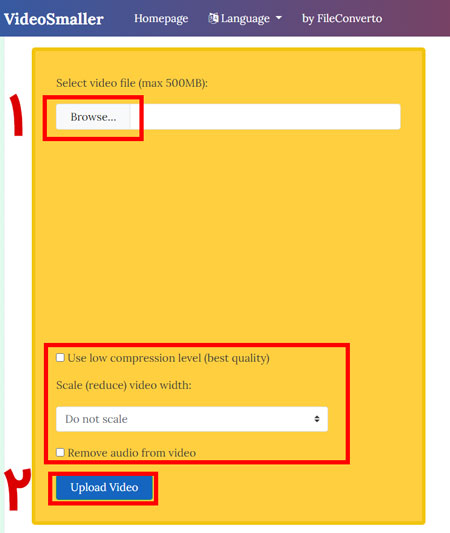
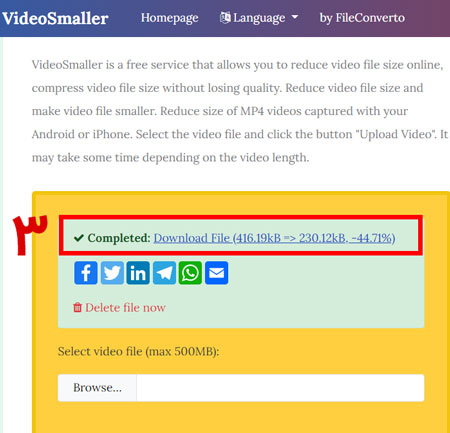
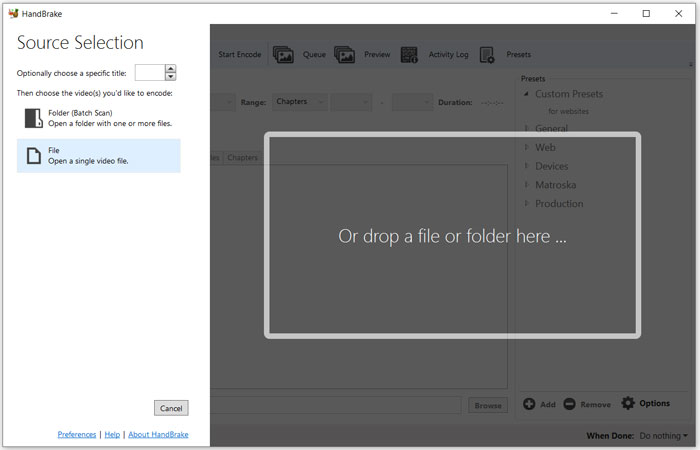
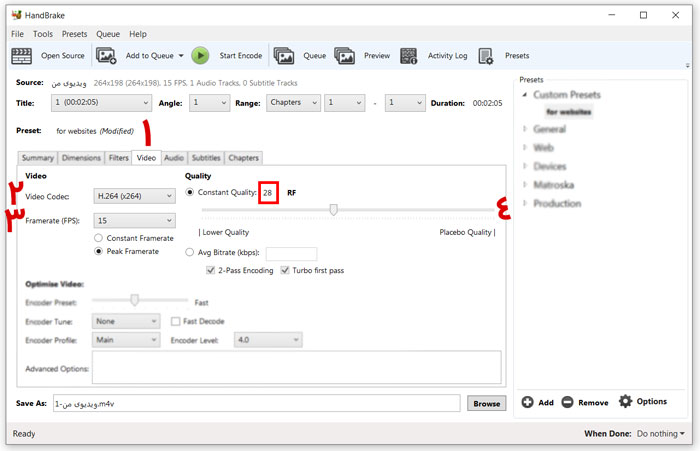
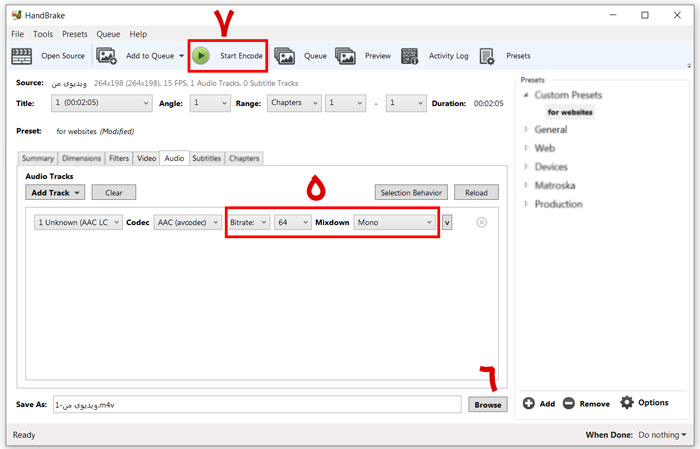
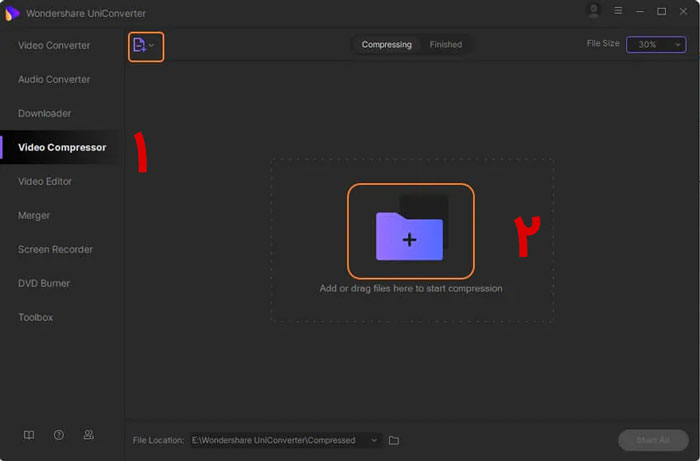
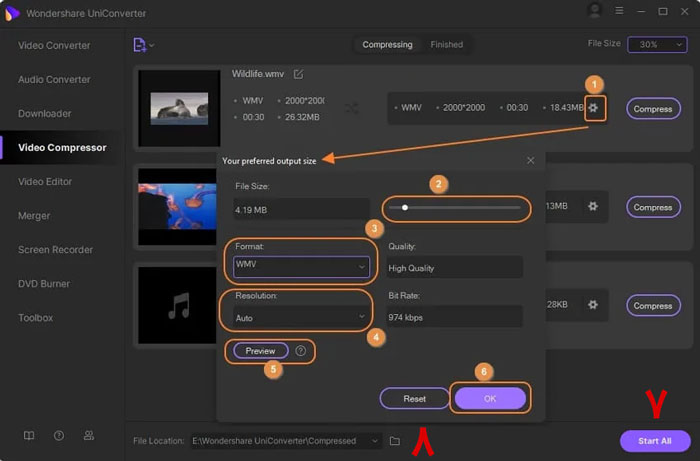
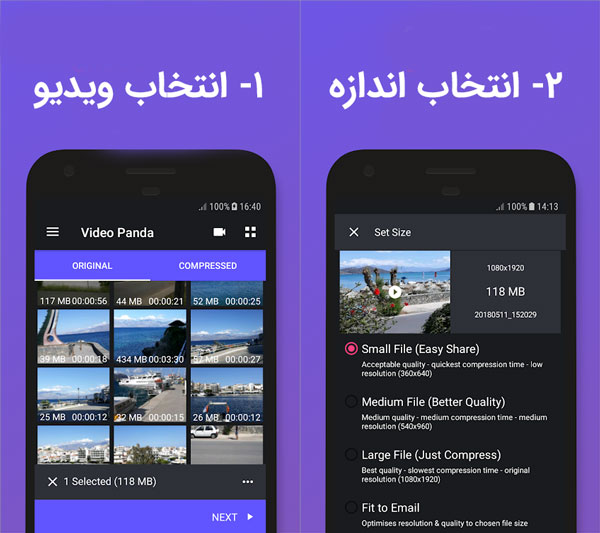
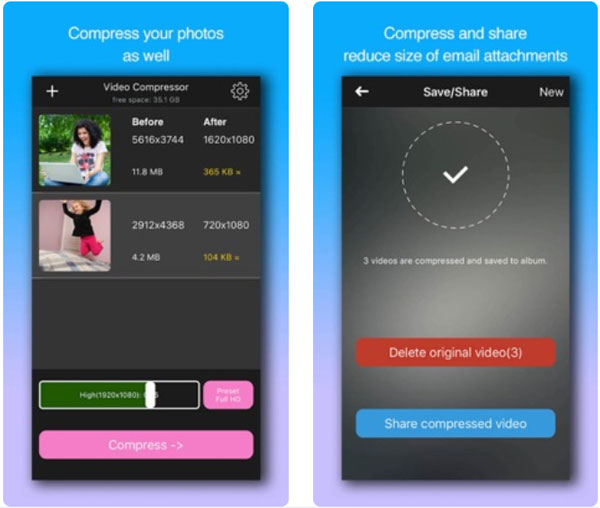

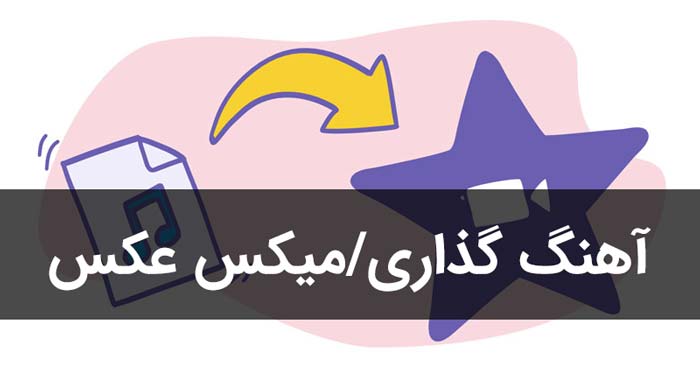
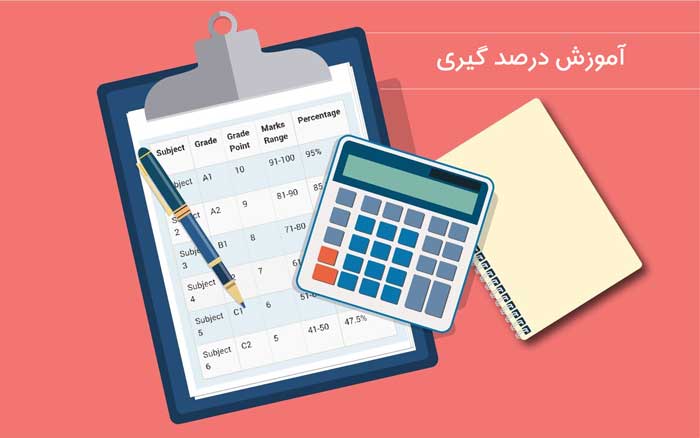
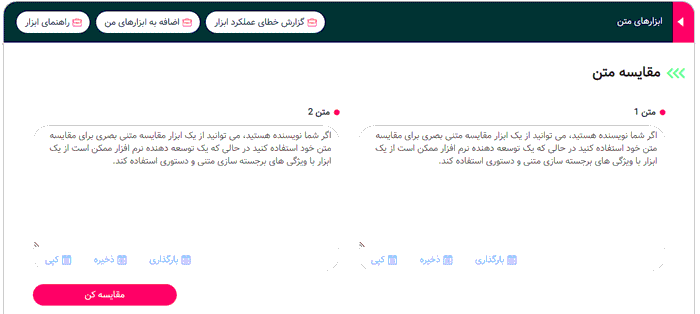


116 دیدگاه. ارسال دیدگاه جدید
دمت گرم. اولیه عالی بود
عالی بود . واقعا کامل و جامع بود ممنونم ادمین عزیز
سلام
روش اول ارور میده و انجام نمیشه
نرم افزار Handbrake رو طبق آموزش پیش رفتم . فقط یکم فریمش اومد پایین ولی از ۶۰ مگ تبدیل شد به ۸ مگ. خیییلی عالی. ممنون
فریم ریتش همونجا قابل تنظیمه توی تصویر مشخصه
ممنون,370میگ شد ,53میگ بدون افت تصویر
دست خوش
بسیار عالی
کلیپ مدرسه دخترم عالی کم حجم شد
یک دنیا تشکر
دوستان بعد از کم کردن حجم ویدیو به خط های ریز بعد از تبدیل توجه نمی کنند، مثلا موقعی که فیلم یک مصاحبه را کم حجم کنید مشکلی نداره چون افراد ثابت یکجا نشسته اند ولی اگر یک فیلم سینمایی یا یک ویدیوی فیلمبرداری شده که افراد داخل فیلم حرکت می کنند را کم حجم کنید و بعد با فیلم اصلی مقایسه کنید متوجه خط های ریز در صورت و دست افراد خواهید شد. بنده چندین نرم افزار رو چک کردم و با اینکه کیفیت ویدیوی کم حجم شده مثل کیفیت اصلی بود ولی موقع حرکت افراد، خط های ریز در کامپیوتر کاملا مشهود است.
سلام نرم افزار کاهش حجم، هر ۱ گیگ ویدیو را در حالت ۲۵ به چه حجمی می رساند؟
بسیار عالی ممنونم از شما
برنامه ی پاندا کار نمیکنه نمیدونمچرا.وقتی موقه ذخیره ویدئو میرسه ذخیره نمیکنه
مرسی- عالی بود.
سلام آموزش خیلی خوب بود ممنون ولی من از این تنظیمات handbrake استفاده کردم و انگار یکم حرکت فیلم ناپیوسته شده، تیکه تیکه س
سلام.من یه ویدیو دارم سه وخورده ایی گیگه(خعلی زیادههه)…می خوام کم حجمش کنم در حد صد مگ ولی کیفیتش پایین نیاد….۱۰۸۰هم هست کیفیتش…اپلیکیشن پاندا رو هم از قبل داشتم ولی بعد از زمانی طولانی که سپری می شه و ویدیو رو تحویل می ده باز نمی شه…ممنون می شم راهنمایی کنید
سلام از Handbrake استفاده کنید. اندازه و همه چیز رو بذارید ثابت بمونه فقط Frame rate رو روی ۳۰ بذارین
خییلی ممنونم ازت
واقعا کارمو راه انداخت
نرم افزار handbrake
handbrake فوق العاده بود تنظیماتو عین تصویر زدم نه صدا نه تصویر کیفیتشون تغییر نکرد تازه حس میکنم قشنگ ترم شد
از ۱۶۷ مگم شد ۲۰ مگ خیلی عالیی:)
خیلی ممنون . من با نرم افزار Wondershare تونستم ویدیو رو با کمترین افت کیفیت و صدا بیش از ۵۰ % حجمشو کم کنم از این گذشته این برنامه قابلیت های دیگه ای هم داره که میتونی ویدیو رو ادیت کنی
عالیییی واقعا ممنونم بهترینید
عالی بود خیلی ممنونم
اونایی که الکی میگید عالی بود بگید اون پاندا هه چجوری مار میکنه اصلا هیچی نداره
لام میرم تو هند برک یک ارور میاد ترو خدا کمک کن میگه برو این جاhttp://go.microsoft.com/fwlink/?prd=11324&pver=4.5&sbp=AppLaunch&plcid=0x409&o1=.NETFramework,Version=v4.7.1&processName=HandBrake.exe&platform=0009&osver=6&isServer=0&shimver=4.0.30319.0 ولی هیچ چیز نمیشه
سرچ کنید دانلود netframework و نصبش کنید بعد هندبریک رو نصب بفرمایید
مرسی خیلی عالیه فقط یه سوال اگر فیلم رو برا یوتیوب بخایم .و حجم رو کم کنیم دچار مشکل نمیشیم؟ از نطر فرمت یا چیزی قشنگ آپلود میکنه؟
ببخشید من با wondershare خواستم حجم و بیارم پایین ولی خییییلی افتضاح شد.. تو تنظیمات هم برای شما high quality هست ولی برای من بطور پیش فرض زده low
تنظیماتش (فریم ریت و بیت ریت) رو به درستی انجام ندادین. کار با هندبریک راحت تره
سلام اگه بدونید چقدر دعاتون کردم وعشق الهی براتون می طلبم یه ویدیو از کارم ضبط کرده بودم یک گیگ هیچجوره نمیتونستم و الان عالی نجات پیدا کردم مهم نیس که بعضیا چی میگن مهم اینه که کار درست و ساده میگید
درود. خیلی باعث خوشحالی ه که پیام میذارین و مشکلی ازتون حل شده سپاسگزارم
حاجی من خواستم ۸۰۰ مگی رو حجمشو ببرم پایین کردش ۱۰۰ مگ پشمام
سلام
سایت رایگان عالی بود ولی متاسفانه فایل من ۷۵۰ مگ هست وخب سایت زده حداکثر ۵۰۰ مگ !
خیلی ممنون از راهنمایی شما
بنده از مقاله شما برای کارم استفاده کردم و خدا خیرتون بدهد .
سلام من با نرم افزار handbrake همه کار هایی که گفتی رو انجام دادم و از آخر هم گزینه start encode رو زدم اما ارور داد
سلام چون آدرس خروجی بهش ندادین. اینکه کجا ذخیره بشه
آقا دمتون گرم نمیدونی چن ساعته الاف این برنامه هام
یه دنیا ممنون.
برنامه عالی بود
سلام. دستت درد نکنه. ساعت ها داشتم با این نرم افزار ها ور میرفتم و درست نمی شد. واقعا ممنون.
سلام
عالی بود
فک نمیکردم کیفیتش تغییر نکنه، چون قبلا با نرم افزار امتحان کردم کیفیت میومد پایین
یه ویدیو ۴۶۰ مگی دادم با کیفیت ۱۰۸۰، ۸۶مگ شد با حفظ کیفیت!! واو!
با سایته رفتم
مرسی 🙂
با سلام و وقت بخیر
نرم افزار Wondershare فوق العاده بود…ممنون از معرفیش
واقعاااااااااااااااا سایت عااااااااااالی بود ۵۴ درصد کم کرد مررررررررررررررسی
خیلی عالیییییییییی.
من ی ویدیو ی گیگی دارم میخوام حجمشو کمتر کنم با این انجام بدم بدون تغییر کیفیت میشه یا نه فیلمو با دوربین گرفتم
دمتون گرم واقعا خدا امرتون بده . فقط یه سوال داشتم داخل نرم افزار wondershare با این که patch را زدم ولی ارم برنامه داخل فیلمم افتاد . نمیشه کاری کرد که آرم این برنامه برداشته بشه ؟
سلام عالی بود خیلی ممنون
عالی بود دمتون گرم
سلام من یه ویدئو ۴۰۰ و خورده ای دارم با دوربین گرفتم میخواستم به ۲۶ گیگ برسونم
به سایت اولی رفتم اما هیچی اپلود نشد چی کار کنم
سلام
بسیار ممنون از اطلاعاتی که میذارین – یک مشکل داشتم که صدجا فیلم و روش کارش رو گذاشته بودن اما هیچکدوم مشکلم رو حل نکرد اینجا عین اون راههایی رو که گفتین انجام دادم و مشکلم حل شد
دمتون گرم
سلام . من که هر چی استفاده می کنم با کمترین کیفیت هم از فایل اصلی حجمش بیشتر میشه؟چه تنظیماتی داره
دمتون گرم، عالی بود
سلام خداقوت من از نرم افزار Handbrakeاستفاده کردم طبق اموزشم پیش رفتم خدا خیرتون بده خیلی کمکم کرد دمتون گرم
با سلام و احترام
من جهت فشرده سازی ویدئو از سایت (اولین روش پیشنهادی بالا) استفاده کردم ولی متاسفانه پس از آپلود و اتمام کار، دیدم حجم ویدئو از 138 مگابایت به 175 مگابایت افزایش یافته …..
منم همینجوری شد زیاد شد بجای کم شدن حجمش
مشکل از کجاست؟
handbrake انتخاب کنید. کم و زیاد شدن حجم توی نرم افزارها بستگی به شناخت فرمت منبع و مقصد داره. احتمالا فرمت مقصدتون فرمتی ست که به صورت پیش فرض کیفیت بالاتری دارد
سلام. من ب نامه دومی wonderنصب مردم فیلمم 370مگ طبق تنظیمات که گفتید حجمشو 100مگ کردم تچ خچد برنامه هم میزنه از 370شده 100ولی بعد ذخیره وقتی میرم فایلو. نکاه میکنم شده 635؟؟؟ چرااااا
خیلی عالی بود ممنون واقعا
نرم افزار Wondershare کار منو راه انداخت واقعا
وای دستتون درد نکنه 426 mb ویدیو داشتم رسید به 36 mb
واقعا سایت کاملی دارین و ممنون از اینکه رایگان پخش میکنید مطالب رو
سالم سلامت باشید.
سلام داداش
یه نرمافزار بهت معرفی میکنم از هندبریک و واندر شیر خیلی سرتره خیلی اسمش Ablessoft 4video converter وقتی باهاش فیلمو کم حجم میکنی کیفیتش خیلی از فیلمیه که با هندبریک کامپرس کردی درحالی که حجمش اندازه اونه یا حتی کمتر
مرسی خیلی کاربردی بود
ممنون از سایت خوبتون خیلی کمکم کرد
خدا قوت…عالی بود با همون اولین روش انجام شد
سلام
با نرم افزار وقتی حجمشو پایین میارم ده دقیقه ی آخر فیلم حذف می شه چیکار کنم؟
دمت گرم کاکو روش نرم فزار لبتاب عالی بود کارمو راه انداخت
خیلی ممنونم موفقیت تان آرزوست
کار آمد بود
دمت گرم واقعا. ۶۰۰ مگو تبدیل کرد به ۱۷ مگ🤩
چجوری این کارو کردیییییی؟
با برنامه یا سایت؟
سلام ببخشید من تمام مراحل رو رفتم اما موقع دانلود خیلی خیلی کند دانلود میشه …چکار کنم سرعت دانلودزیاد بشه؟
من نمیتونم حجم فیلممو کم کنمممممم
میکنم ولی باز اونی که میخوام نمیشههههه
مرسی نحوه آموزش خوب بود، کار با Handbrake هم راحته.
کارم راه افتاد
سلام
آقا واقعا دستتون درد نکنه
خیلی به درد من خورد و کلی کمک کرد.
موفق باشید.
سلام پسورد میخواد از زیپ درش بیاریم.پسداش نمیکنم راهنما کنید ممنون میشم
حقیقتش من واقعا میترسم که کیفت فایلم خراب شه یا اینکه بعدن نتونم استخراج و مشاهده کنمش
سایته به درد نمیخوره اصلا آپلود نمیکنه
خیلی ممنون از اطلاعاتی که در دسترس ما گذاشتید.
Great
سلام وقت بخیر . اولا ممنون از سایت خوبتون ، دوما برای اینکه چند صفحه pdf رو بخوایم بیاریم رو برنامه فتوشاپ باید چیکار کنیم و چجوری کراپ کنیم ؟
با سلام و احترام
خیلی ممنون از توضیحات کامل و مفید. من از Handbrake استفاده کردم و فوق العاده بود. خیلی خیلی حجم رو کاهش داد بدون افت کیفیت.
یک سوال دارم ازتون: چجوری می تونم چند تا فایل را همزمان دستورش رو بدم (با همون تنظیمات مشابه). گزینه فولدر رو زدم همه را آنالیز کرد اما فقط یک مورد را انجام داد. و مجبور شدم بقیه را تک به تک انتخاب کنم و به Queue اضافه کنم.
ممنون میشم پاسخ بدهید.
سلام. منم همین مشکل رو باهاش دارم. کاری که کردم اینه که یکی یکی وارد کردم ویدیو ها رو ولی بجای اینکه گزینه start رو بزنم، ادشون کردم توی قسمت queue . همه ویدیوها رو ادد کنید بعد استارت بزنید
سلام. ممنونم از راهنماییتان.
یک راه ساده تر پیدا کردم: بعد از انتخاب فولدر مد نظر، از آپشن Add to Queue گزینه Add Selection رو انتخاب می کنیم. و بعد از تنظیمات دلخواه Start میزنیم.
درسته. تست کردم جواب داد. ممنون
بسیار عالی و کاربردی بود ممنونم از شما و سایت خوبتون
ایول واقعا
همون سایت اولی رفتم راحت و سریع اوکی شد
من چند وقته از چیزای مختلف استفاده میکنم ولی همشون بدرد نخور بودن این سایته عالی بود
اقا این برنامه Handbrake عاااااااالیه واقعا لازم داشتم یه برنامه ای که حجم رو کم کنه و گ*د نزنه به کیفیت
خییییییییییییییییییییییییییییییییییییییییییییییییییییییییییییلی عالی بود
ان شاالله به هرچی مخوای برسی
ممنونم ازت
سلام.من یه جلسه از کلاسم رو ظبط کردم اندازش هم تقریبا 600 مگ هس بعد از طریق تلگرام میفرستم بخاطر سرعت پایین اینترنت و استفاده از فیلتر شکن دو ساعت و نیم منتظر میمونم بعد تموم شدن آپلود نمیره، لغو میکنم. موندم چیکار کنم لطفا کمک کنید؟؟؟ …زود لطفا جواب بدید…
با گوشی هم امتحان کردم اونم نمیره؟؟؟؟؟؟؟؟؟؟؟؟
متشکرم
سلام. من یه سئوال برام پیش اومد. وقتی از این برنامه ها استفاده می کنیم مصرف CPu تا 100 بالا می ره. راهی است که مصرف cpu ار کم کنیم تا مثلا به جای اینکه 1 ساعت طول بکشه 3 ساعت طول بکشه.
خیلی سایت خوبی بود . واقعا کیف کردم
سلام خودتون از اون استفاده میکنید اون مال ویندوز 10 هست برای ما که ویندوز8.1 هستیم نداره اگه پیدا کردین به ما هم خبر بدین ممنون
هیچ فرقی نمیکنه ویندوزتون چی باشه
خیلی ممنونم،واقعا احتیاج داشتم
دوستان ، می تونید از نسخه کرکی نرم افزار Wodershare استفاده کنید چون که خیلی بهتره و با Handbrake قابل قیاس نیست اصلا.
با تشکر از توضیحات خوبتون . منم تونستم با نرم افزار HANDBRAKE فیلم رابا کیفیت خوبی کم حجم کنم
عالی بود ممنونم
خدا خیرتون بده من نتونستم برنامه ی اول مال کامپیوتر رو نصب کنم هر جا هم رفتم برنامه ی دیگه ای نگفته بود ولی شما با اون برنامه دومی که دادید کارم راه افتاد واقعا ممنونم
این برنامه رو گوشی هم نصب میشه
دوست عزیز دستت درد نکنه – چند وقته دنبال این کم کردن حجم هستم برای یک کلیپ
نرم افزار Handbrake کار رو انجام داد . صحفتون رو چند جا میفرستم برای این خدمتی که انجام دادین
سلام بسیار مختصر و عالی بود سپاسگزارم مشکلم حل شد.
خیلی ممنونم
خیلی عالی بود
من از آنلاین استفاده کردم
خیلی ممنون از برنامه handbrake استفاده کردم عالیه
برای ویدئو هایی که تحرک توشون زیاده نرخ فریم رو روی ۲۴ میزارم و ویدئو هایی مثل کلاس ضبط شده که زیاد حرکت ندارن ۱۵ فریم هم خوبه
با کمترین افت کیفیت حجمو خیلی کاهش میده دستتون درد نکنه
عالی بود
من یه فیلم 22 گیگی دارم ولی وارد اون نرم افزاری که میتونه فرمت ها رو عوص کنه که شدم میگه پولیه و نمیتونی استفاده کنی
سلام و احترام،ممنون از راهنمایی تون ؛ خیلی کمکم کرد.تونستم حجم ویدئو رو برای ارسال کم کنم.
سلام برای من 730 مگ رو 106 مگ کرد با تنظیمات دقیق شما.. ولی یه مشکل داره اونم این که صدا رو تصویر هماهنگ نیست و جا به جا شده. به نظرتون مشکل از کجاست؟ صدا یکم جلو تر از تصویره.. تو فیلم اصلی مشکلی نداشت
سپاس فراوان
آقای مهندس واقعا دستمریزاد.
ممنون. با هندبریک من انجام میدم خوبه ولی خیلی وقت ها سایز کلیپ رو تغییر میده. مثلا توی پی سی و گالری گوشی کلیپ درست نشون داده میشه ولی همونو میخوام استوری کنم توی اینستا، به صورت افقی کشیده میشه کلیپ. بااین که همه تنطیمات دقیقا متل عکسی هست که شما گذاشتین این بالا
سلام. ممنون از شما بابت مطالبتون
عالی بود. مرسی
برنامه پاندا رو دانلود کردم اما هیچی نداره که نداره!!! وقتی اجرا میکنم همه فیلم ها رو به صورت لیست نشان میده اما هر چی میزنم روی یکی از فیلم ها هیچ اتفاقی نمی افته!!! اما اگر دستم رو روی یک فیلم نگه دارم همان فیلم بزرگ و پخش میشه. اصلا هیچ گزینه ای برای انتخاب فیلم ها نداره چه برسه به اینکه بتونیم تغییراتی انجام بدیم!!! انگار صرفا حدود دویست مگابایت از اینترنت رو هدر دادیم!!!
بعد از پایان فشرده سازی هیچ گزینه ای برای پیداکردن فایلی که کوچک شده وجود ندارد. گزینه های تلگرام و واتساپ و غیره دارد اما زمانی که روی اونها کلیک می شود فقط برای اشتراک گذاری است نه برای ذخیره در کامپیوتر.
فوق العادست !!!!
فایل 6 گیگ رو به 194 مگ رسوندم با هند بریک فک کنم مابینش حباب زیاد داشت
خلاصه عالی بود .
من میخوام با نرم افزار برای ویندوز حجم فیلم های سینمایی رو کم کنم ، اینجوری فایل که خراب نمیشه؟
سلام
نرم افزار موبایل بسیار عالی بود و سرعتش هم قال قبول هست.
از راهنماییتون بسیار سپاسگزارم
من امتحان کردم فیلم نصف شده
بخاطر چی می تونه باشه
خدا خیرتون بده
سلام متاسفانه ویدیوی منو شناسائی نمیکنه تا بخوام بارگزاری کنم. چکارکنم؟
سلام خستع نباشید من حجم فایل رو در vlc کم کردم ولی روی خود فایل سیو کردم و فایلم خراب شد چطور میتونم فایلو به حالت اولش برگردونم؟